发布时间:2022-09-14 16: 44: 07
品牌型号:Lenovo E550C
系统:Windows 10
软件版本:Xmanager
在Linux系统中,执行远程连接都是默认采用SSH连接协议,因为该协议使用了RSA/DSA的加密算法,可以保障连接双方信息安全和连接稳定,SSH连接方式通常有无密钥连接和有秘钥连接两种方式,下面就来看看电脑怎么ssh登录远程主机,ssh连接失败怎么办吧。
一、电脑怎么ssh登录远程主机
大家想要使用SSH协议连接Linux远程主机时,建议使用一些远程连接软件来完成,这类软件为用户提供了简便、安全且丰富的连接方式。
1、比如下图的Xshell连接软件,点击右上方的“新建会话”图标,就可创建一个默认连接协议为SSH的连接会话,用户基本上只需填入远程主机的主机号即可,其他则采用默认设置。
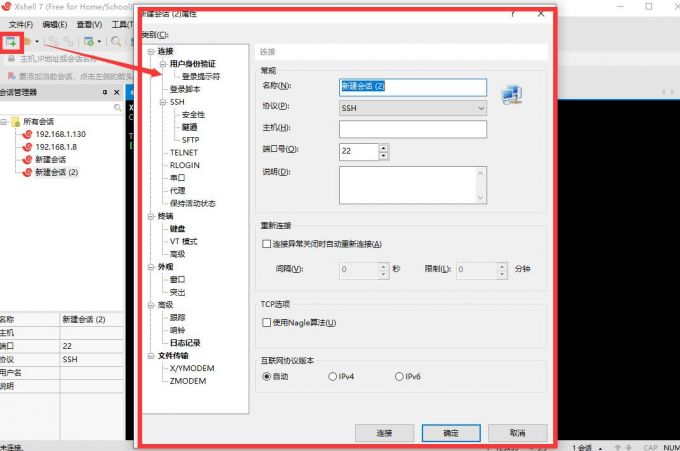
2、随后大家需要切换到“用户身份验证”选项,选择一项安全认证方式,常用的是“Password”账号密码认证和“Public Key”公钥认证。
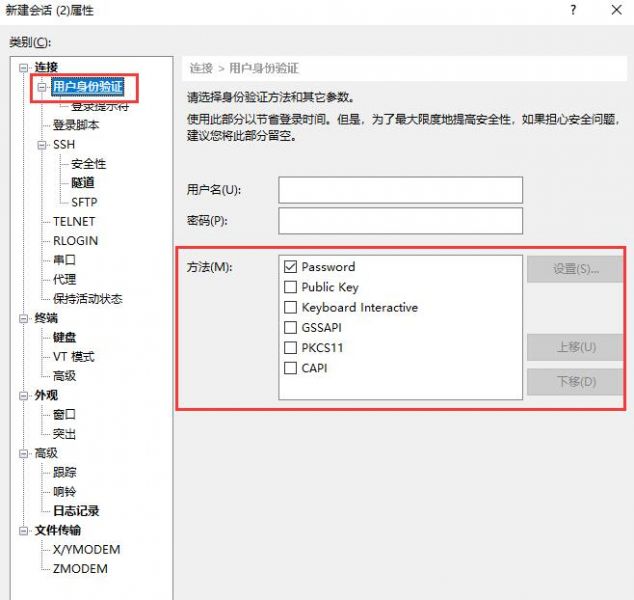
3、选好安全认证方式后,比如选择的是公钥方式,则可以点击“设置”按钮,设置所使用的用户密钥,如下图所示。设置好以后直接双击会话就可以连接上远程主机,无需再填入账号密码等认证方式。
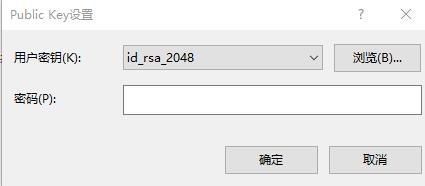
4、当然第三步也不是必须的,为了安全起见大家也会选择不在软件中保存个人密码或密钥,此时便可以直接跳过第三步,双击打开会话,此时Xshell会提示用户需要进行安全认证,认证通过后便可连接上远程主机。
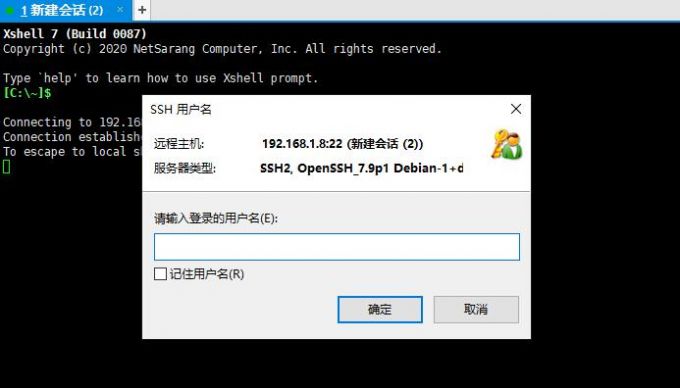
二、ssh连接失败怎么办
虽然操作很简单,但在实际使用过程中还是会因为各种原因导致ssh连接失败,此时大家应当如何正确排查原因解决此问题呢?
1、首先大家需要先确保远程主机已经安装并启动了ssh服务,未启动时提示的错误为“Connect Refused”,大家可以在远程主机终端上输入“systemctl status sshd”查看ssh服务状态,如果没安装ssh服务则需要输入“sudo apt-get install openssh-server”进行安装。
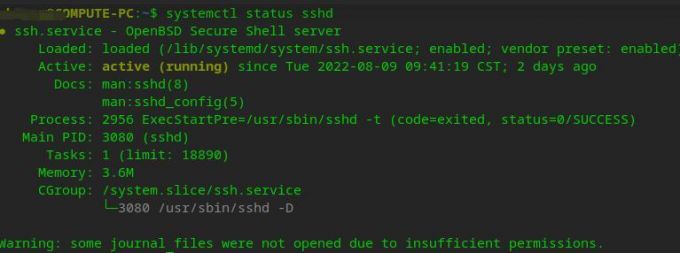
2、如果提示的错误是“Permission denied”,说明网络和ssh服务是没有问题的,但是连接被拒绝了,此时最好检查一下大家所输入的密码、账号或提供的密钥是否错误,如均有问题,则需要查看远程主机上的ssh配置文件,看是否配置的有问题。
在终端输入“vim /etc/ssh/ssh_config”查看ssh配置文件,具体主要检查是否关闭了密码认证方式,当前使用的密钥认证加密算法是否被允许。
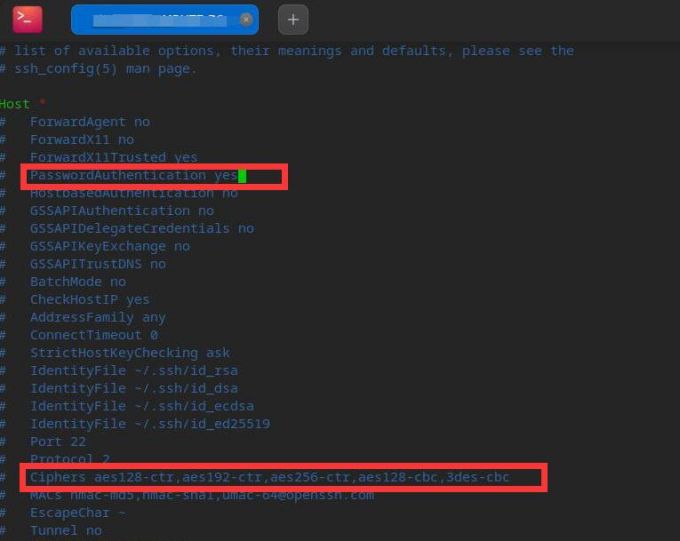
3、如果提示的是“Host key verification failed”,说明公钥匹配错误,这是因为远程主机修改了主机密码,此时使用原本生成的公钥去认证就会发生错误。
大家可以通过删除远程主机生成的目标机公钥来解决此问题,只需在终端输入“rm -rf ~/.ssh/known_hosts”就可以删除该公钥文件。
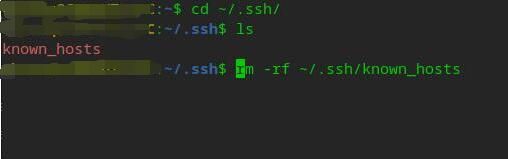
以上就是本文关于电脑怎么ssh登录远程主机,ssh连接失败怎么办的操作教程,通过ssh协议和Xshell软件,Windows电脑可以非常方便地与远程主机连接起来运行各种操作,感兴趣的小伙伴就赶紧去Xshell中文网站下载使用吧。
作者署名:包纸
展开阅读全文
︾